Stai usando un PC Mac? Quindi automaticamente hai le applicazioni iTunes giusto? Tuttavia, non hai bisogno dell'app iTunes e vorresti disinstallarla dal tuo Mac. Se è così, allora questo è l'articolo che fa per te. Ti mostreremo come disinstallare iTunes sul tuo Mac.
iTunes è fondamentalmente noto come una delle applicazioni più importanti che Apple ha avuto dal momento in cui questo marchio è stato lanciato. Questa applicazione è nota per essere installata su tutti i dispositivi Mac e iOS in tutto il mondo. Sebbene in realtà non siano più necessari dispositivi iOS, iTunes svolge ancora un ruolo importante come l'acquisto di altre applicazioni, musica e persino film e il piacere di utilizzare i media digitali.
Tuttavia, ci sono alcuni utenti che in realtà non vogliono avere iTunes sul proprio Mac. Questo perché queste persone sono quelle che in realtà preferiscono utilizzare software multimediali come VLC, Fidelia o Vox. Se utilizzi un sistema operativo Windows, disinstallare l'applicazione iTunes è molto semplice. Tuttavia, è un po' complicato per coloro che utilizzano un Mac. Ma non devi preoccuparti perché ti mostreremo come disinstallare l'applicazione iTunes dal tuo Mac.
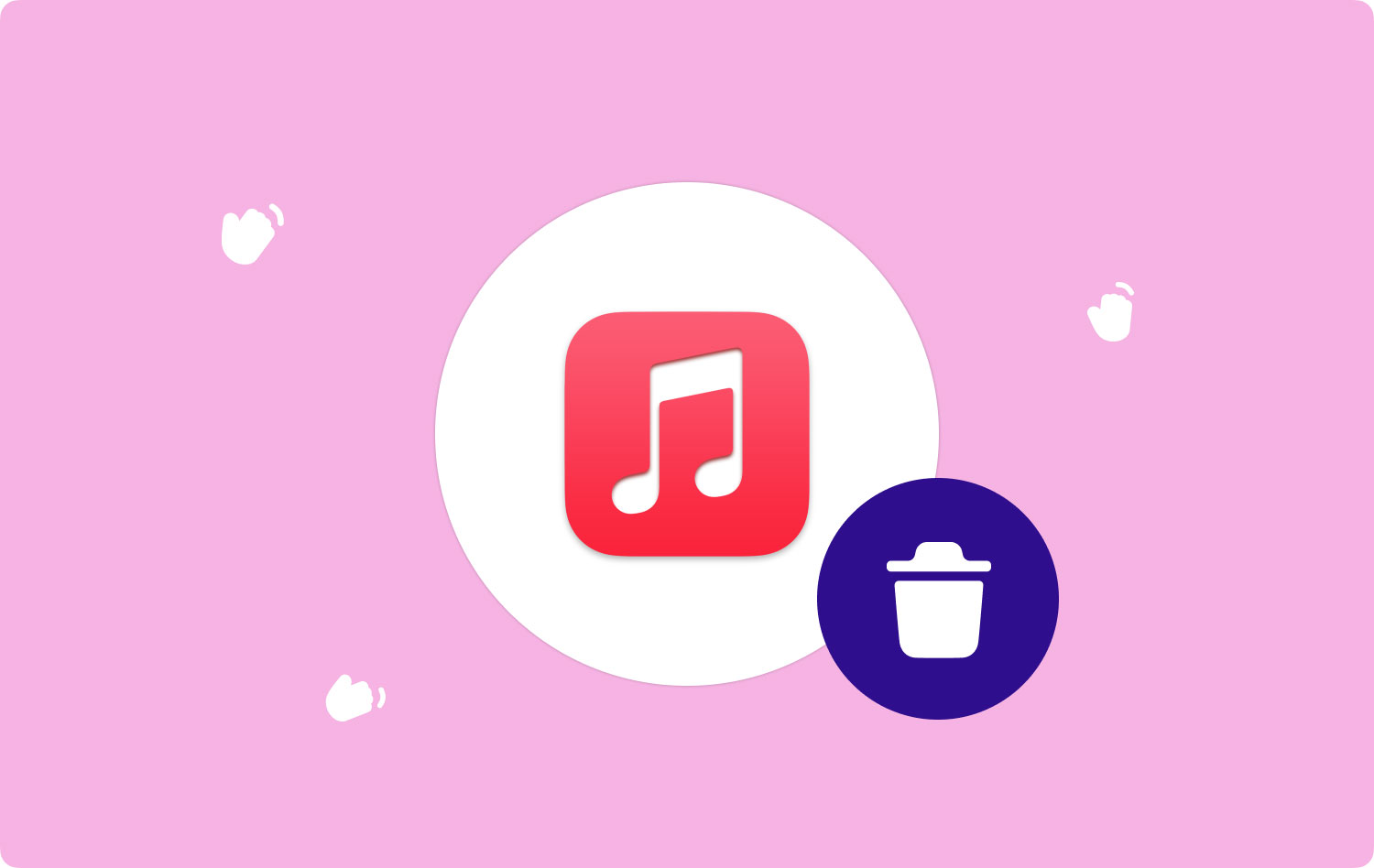
Parte 1: disinstallazione dell'applicazione iTunes su Mac in modo manuale utilizzando il terminaleParte 2: disinstalla completamente l'applicazione iTunes su MacParte 3: ripulire la posta indesiderata di iTunes utilizzando TechyCub Mac CleanerParte 4: Conclusione
Parte 1: disinstallazione dell'applicazione iTunes su Mac in modo manuale utilizzando il terminale
Se desideri rimuovere o disinstallare una delle sue applicazioni standard di Apple come il programma iTunes, la prima cosa che devi fare è disabilitare il programma dalla protezione dell'integrità del sistema Apple o dal SIP. Questo perché il SIP sarà in grado di aiutarti a limitare l'azione che ogni utente può fare su una parte protetta del tuo sistema operativo Mac. Quindi ecco cosa dovresti fare per disabilitare Apple SIP in modo da poter disinstallare il programma iTunes dal tuo Mac.
Passaggio 1: vai avanti e riavvia il tuo Mac. E mentre si riavvia, vai avanti e premi i tasti Comando + R.
Passo 2: Quindi sarai in grado di vedere sullo schermo un avvio insolito. Questa è in realtà la modalità di ripristino del tuo Mac. Quindi, nella barra dei menu principale, vai avanti e scegli "Utilità", quindi scegli "Terminale"
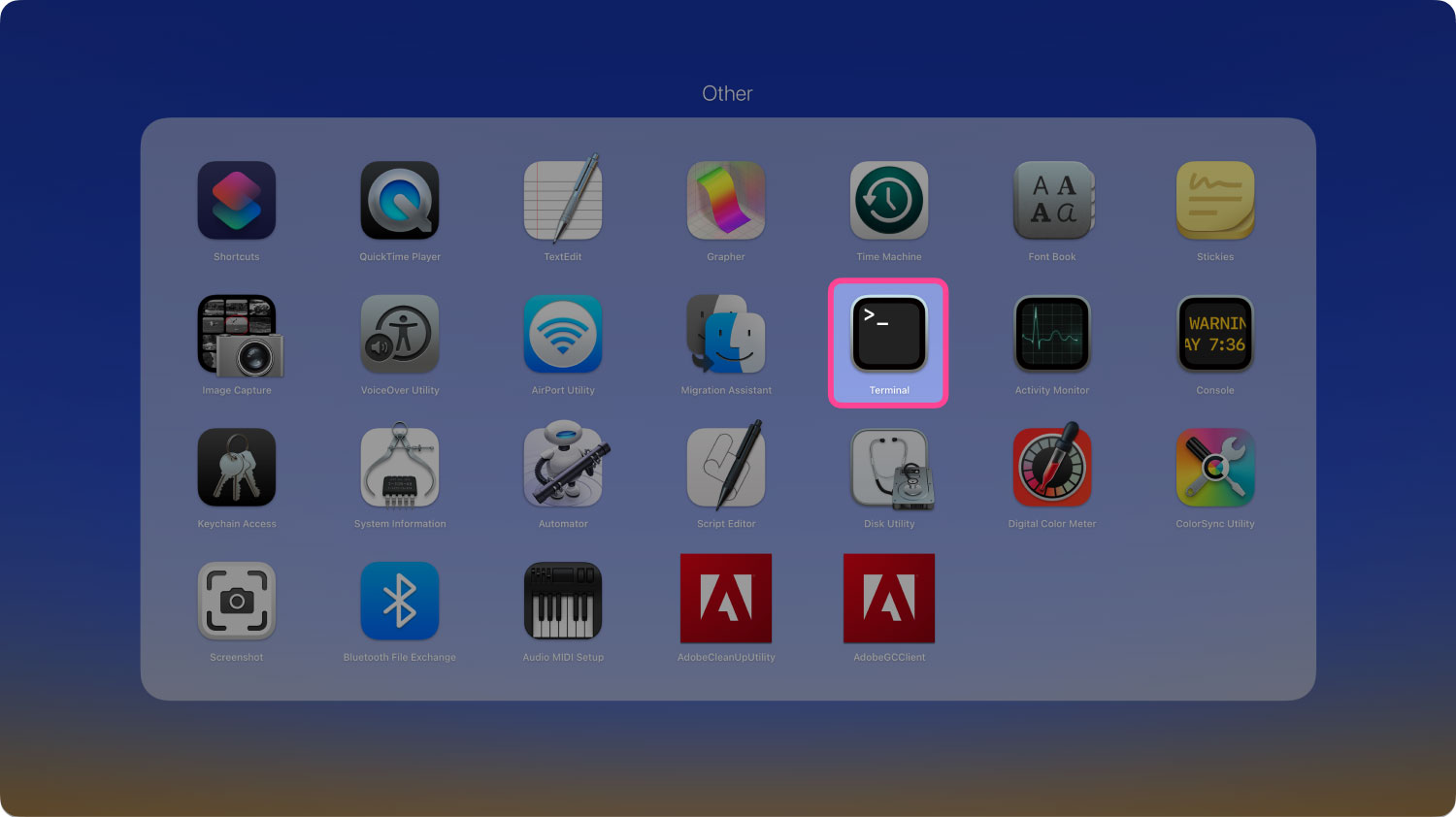
Passo 3: Ora, nella finestra Terminale, vai avanti e inserisci il seguente comando e premi il tasto "Invio" dopo aver inserito il comando: csrutil disable. Quindi il SIP verrà quindi disabilitato.
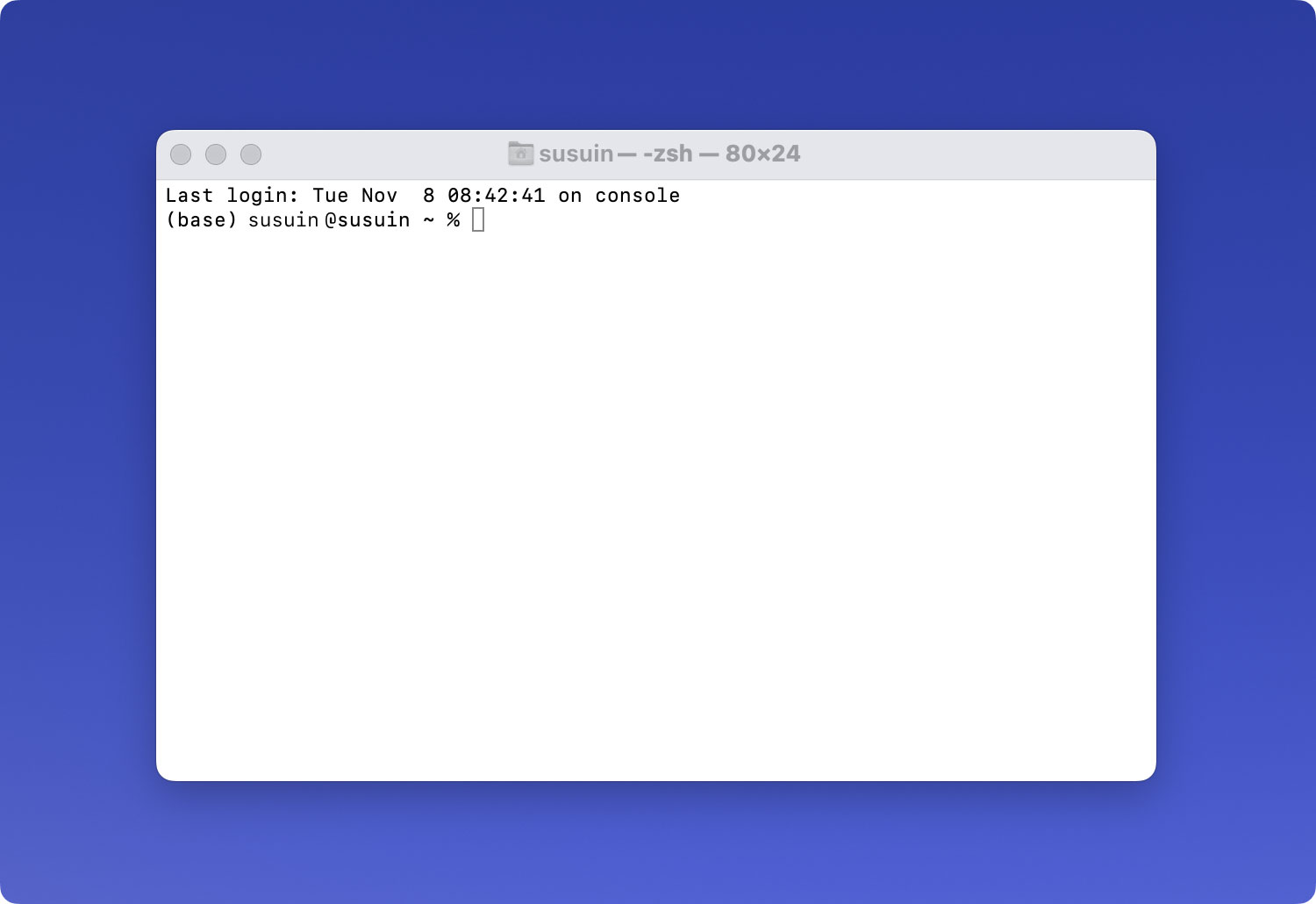
Passaggio 4: quindi vai avanti e riavvia il tuo Mac ancora una volta, quindi accedi al tuo sistema utilizzando il tuo account amministratore. Questo passaggio è considerato facoltativo perché puoi comunque rimuovere le app predefinite se disponi dei diritti di amministratore.
Passo 5: Quindi, una volta effettuato l'accesso al tuo account amministratore, vai avanti e digita il seguente comando: cd/Applications/ e quindi premi "Invio". Una volta terminato, sarai quindi in grado di vedere la directory dell'applicazione sullo schermo.
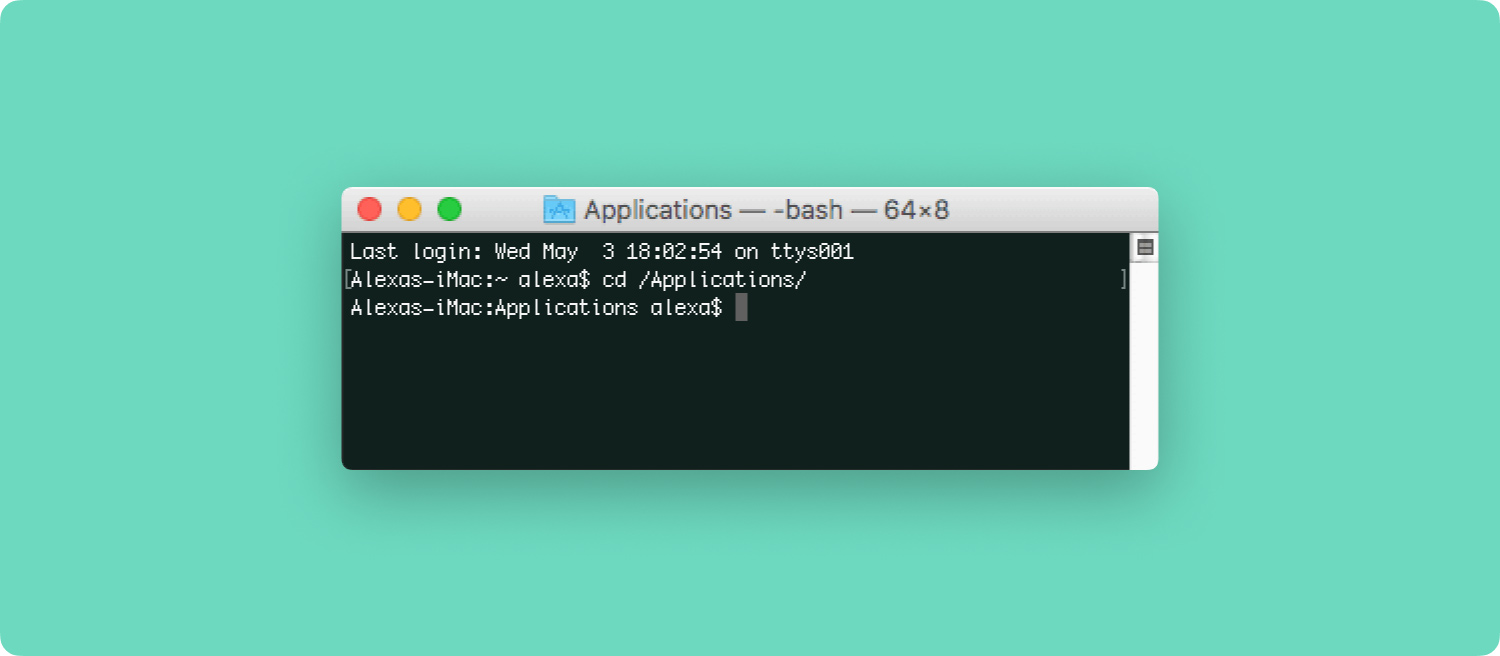
Passaggio 6: Successivamente, vai avanti e inserisci il seguente comando per poter eliminare il tuo programma iTunes sul tuo Mac. Sudo rm -rf iTunes.app/
NOTA: Dopo aver rimosso iTunes utilizzando il Terminale sul tuo Mac, il sistema non ti chiederà di confermare nulla. Automaticamente, iTunes verrà eliminato dal tuo Mac. Inoltre, tieni presente che una volta disinstallato iTunes sul tuo Mac, assicurati di abilitare System Integrity Protection in modo da non poter rimuovere accidentalmente l'app importante sul tuo Mac.
Inoltre, per poter abilitare la protezione dell'integrità del sistema del tuo Mac, tutto ciò che devi fare è riavviare il tuo Mac e quindi premere il tasto Command + R durante l'avvio. Successivamente, vai avanti e avvia Terminal, quindi inserisci il seguente comando: csrutil enable.
Parte 2: disinstalla completamente l'applicazione iTunes su Mac
Con questo metodo, ti mostreremo come disinstallare il programma iTunes dal tuo Mac senza utilizzare Terminal. Qui, non importa se desideri avere una reinstallazione più efficace del tuo iTunes o se vuoi semplicemente che sia completamente fuori dal tuo sistema. Quindi, per poter disinstallare completamente il programma iTunes dal tuo Mac, ecco le cose che dovresti seguire.
Passaggio 1: vai avanti e trascina l'icona di iTunes nel Cestino. Se vedi un messaggio di errore sullo schermo, vai avanti e procedi con il passaggio 2. Ma se non lo fai, vai avanti e procedi con il passaggio n.
Passaggio 2: quindi, vai avanti e fai clic con il pulsante destro del mouse sul file iTunes.app situato nella cartella Applicazioni, quindi scegli "Ottieni informazioni".
Passaggio 3: Successivamente, vai avanti e fai clic sull'icona del lucchetto, quindi digita la password dell'amministratore.
Passaggio 4: quindi, vai avanti ed espandi Condivisione e autorizzazione, quindi impostalo da "tutti" a "Leggi e scrivi".
Passaggio 5: Successivamente, vai avanti e chiudi la finestra, quindi prova a trascinare nuovamente l'icona di iTunes nel Cestino.
Passaggio 6: dopo averlo fatto con successo, vai avanti e svuota il Cestino.
Passaggio 7: quindi vai avanti e digita "Monitoraggio attività" in Spotlight, quindi vai avanti e avvia l'applicazione.
Passaggio 8: da lì, vai avanti e cerca "iTunes Helper" e fallo rimuovere.
Passaggio 9: quindi vai alla tua "Libreria", quindi scegli "Preferenze" e rimuovi tutti i file che hanno il nome "com.apple.iTunes" all'inizio del file.
Passaggio 10: quindi, una volta terminato, vai avanti e riavvia il tuo Mac.

Parte 3: ripulire la posta indesiderata di iTunes utilizzando TechyCub Mac Cleaner
Ora, dal momento che hai effettivamente utilizzato il programma iTunes per un po 'di tempo, potrebbero esserci delle cianfrusaglie che si è lasciato alle spalle. Queste giunche includono quei download interrotti, copie di app, i tuoi vecchi backup e molto altro. E queste giunche in realtà occupano ancora molto spazio sul tuo Mac. Quindi pulire queste giunche sarebbe di grande aiuto per il tuo Mac per funzionare più velocemente e per liberare parte del tuo spazio di archiviazione in modo da poter ancora installare altre app o salvare nuovi file.
Affinché tu possa rimuovere completamente queste giunche di iTunes che hai sul tuo Mac, allora dovresti usare un app cleaner. In questo modo renderà il tuo lavoro più facile e veloce. Con questo, abbiamo lo strumento perfetto che possiamo consigliarti di utilizzare. Questo è TechyCub Pulitore Mac.
TechyCub Mac Cleaner può aiutarti a velocizzare il tuo Mac con pochi semplici clic. Può anche scansionare il tuo Mac in modo più veloce in modo da poter individuare tutta la tua spazzatura e pulirla facilmente. Può anche aiutarti a controllare lo stato del tuo Mac come l'utilizzo del disco, lo stato della CPU, l'utilizzo della memoria e molto altro. Anche, TechyCub Mac Cleaner ha anche la capacità di individuare tutti gli stessi file e alcuni altri file identici che hai sul tuo Mac e con ciò sarai in grado di rimuovere quei duplicati che hai sul tuo Mac. Può anche filtrare tutti gli elementi scansionati in base a dimensioni, tempo e altro.
TechyCub Mac Cleaner, come accennato in precedenza, può liberare spazio sul tuo Mac. Questo è pulendo tutta la spazzatura che hai sul tuo Mac e gestendo i file duplicati, puoi eliminare immagini simili. TechyCub Mac Cleaner può anche rimuovere tutti quei file grandi e vecchi sul tuo Mac, disinstallare gli avanzi di quei file che hai eliminato e può proteggere la cronologia di ricerca ridondante sul tuo prezioso Mac.
TechyCub Mac Cleaner include anche otto potenti funzionalità che ti aiuteranno a liberare spazio e velocizzare il tuo Mac. Queste funzionalità includono il controllo dello stato del sistema, Mac Cleaner, Finder di immagini simili, Finder di file duplicati, Mac App Uninstaller per disinstallare completamente le applicazioni, Extension Manager, Browser Privacy Cleanup e File Shredder. Con tutte queste funzionalità, sarai in grado di vedere che ci sono molte cose che il TechyCub Mac Cleaner può aiutarti e non solo a ripulire la spazzatura sul tuo Mac.
Ora, per ripulire i tuoi file spazzatura di iTunes, usa TechyCub Mac Cleaner e stai certo che il tuo lavoro sarà più facile e veloce. Ecco una guida che puoi seguire per portare a termine il lavoro.
Passaggio 1: scarica, installa e avvia
La prima cosa che dovresti fare è scaricare TechyCub Mac Cleaner dal nostro sito ufficiale. Dopo aver scaricato il programma, vai avanti e installalo sul tuo Mac.
Mac Cleaner
Scansiona rapidamente il tuo Mac e pulisci facilmente i file spazzatura.
Controlla lo stato principale del Mac, inclusi l'utilizzo del disco, lo stato della CPU, l'uso della memoria, ecc.
Accelera il tuo Mac con semplici clic.
Scarica gratis
Passaggio 2: scegli Programma di disinstallazione app
Scegli Programma di disinstallazione app dal pannello di sinistra e fai clic sul pulsante Scansione nella parte inferiore destra dell'interfaccia principale.

Passaggio 3: trova iTunes da disinstallare
Una volta completato il processo di scansione, TechyCub Mac Cleaner sarà in grado di mostrarti tutte le applicazioni sul tuo Mac. Puoi visualizzare in anteprima tutti i file inclusi in iTunes, quindi selezionare semplicemente iTunes. Al termine, vai avanti e fai clic sul pulsante "Pulisci".
Una volta terminato il processo di pulizia, iTunes verrà rimosso completamente dal tuo Mac.

Persone anche leggere Come utilizzare l'utilità disco Mac? Il disco di avvio del Mac è pieno: cos'è e come posso risolverlo?
Parte 4: Conclusione
Come puoi vedere, disinstallare il programma iTunes su Mac è molto diverso da disinstallarlo da un PC Windows. È un po' complesso ma non è nemmeno impossibile. Tutto quello che devi fare è seguire tutte le guide che ti abbiamo fornito e sei pronto.
Inoltre, una volta disinstallato il programma iTunes dal tuo Mac, ci sono ancora alcuni file che rimarrebbero indietro. Questi file sono associati al programma appena disinstallato. Ecco perché è meglio se lo usi TechyCub Mac Cleaner. Questo è perché TechyCub Mac Cleaner ti aiuterà sicuramente a ripulire la tua spazzatura di iTunes in pochissimo tempo.
A parte questo, ci sono anche molte cose che TechyCub Mac Cleaner può fare. E questo ti aiuterà sicuramente a liberare spazio di archiviazione sul tuo Mac e ad accelerare le prestazioni del tuo prezioso Mac. Avere TechyCub Mac Cleaner e stai certo che sarai in grado di mantenere la qualità del tuo Mac proprio come la prima volta che lo hai acquistato. Questo è perché TechyCub Mac Cleaner è davvero uno strumento potente.
